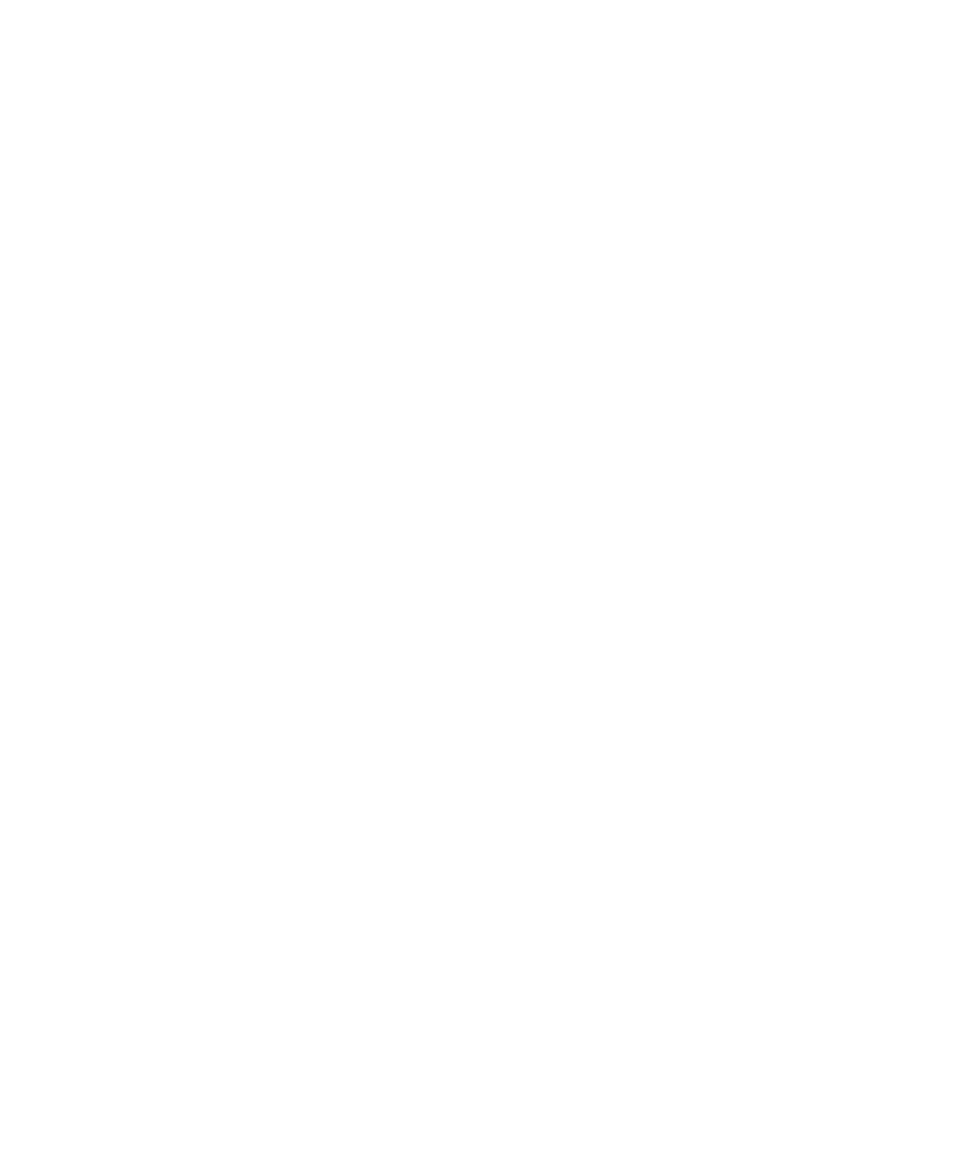
メッセージリストのオプション
アイテムを削除する前に表示されるプロンプトをオフにする
メッセージ、通話履歴、連絡先、カレンダーエントリ、タスク、メモ、またはパスワードを削除する前に表示される
プロンプトをオフにできます。
1. ホームスクリーンで、アプリケーションアイコンをクリックします。
2. 選択しているアプリケーションで、メニューキーを押します。
3. [オプション]をクリックします。
4. 必要に応じて、[全般オプション]をクリックします。
5. [削除を確認]フィールドを[いいえ]に設定変更します。
6. メニューキーを押します。
7. [保存]をクリックします。
メッセージを開封済みにするときに表示されるプロンプトをオフにする
1. ホームスクリーンで、メッセージアイコンをクリックします。
2. メニューキーを押します。
3. [オプション]をクリックします。
4. [全般オプション]をクリックします。
5. [一括開封時の確認]フィールドを[いいえ]に変更します。
6. メニューキーを押します。
7. [保存]をクリックします。
デバイスにメッセージが保存される期間の設定
1. ホームスクリーンで、メッセージアイコンをクリックします。
2. メニューキーを押します。
3. [オプション]をクリックします。
4. [全般オプション]をクリックします。
5. [メッセージ保持日数]フィールドを設定します。
ユーザーガイド
メッセージ
76
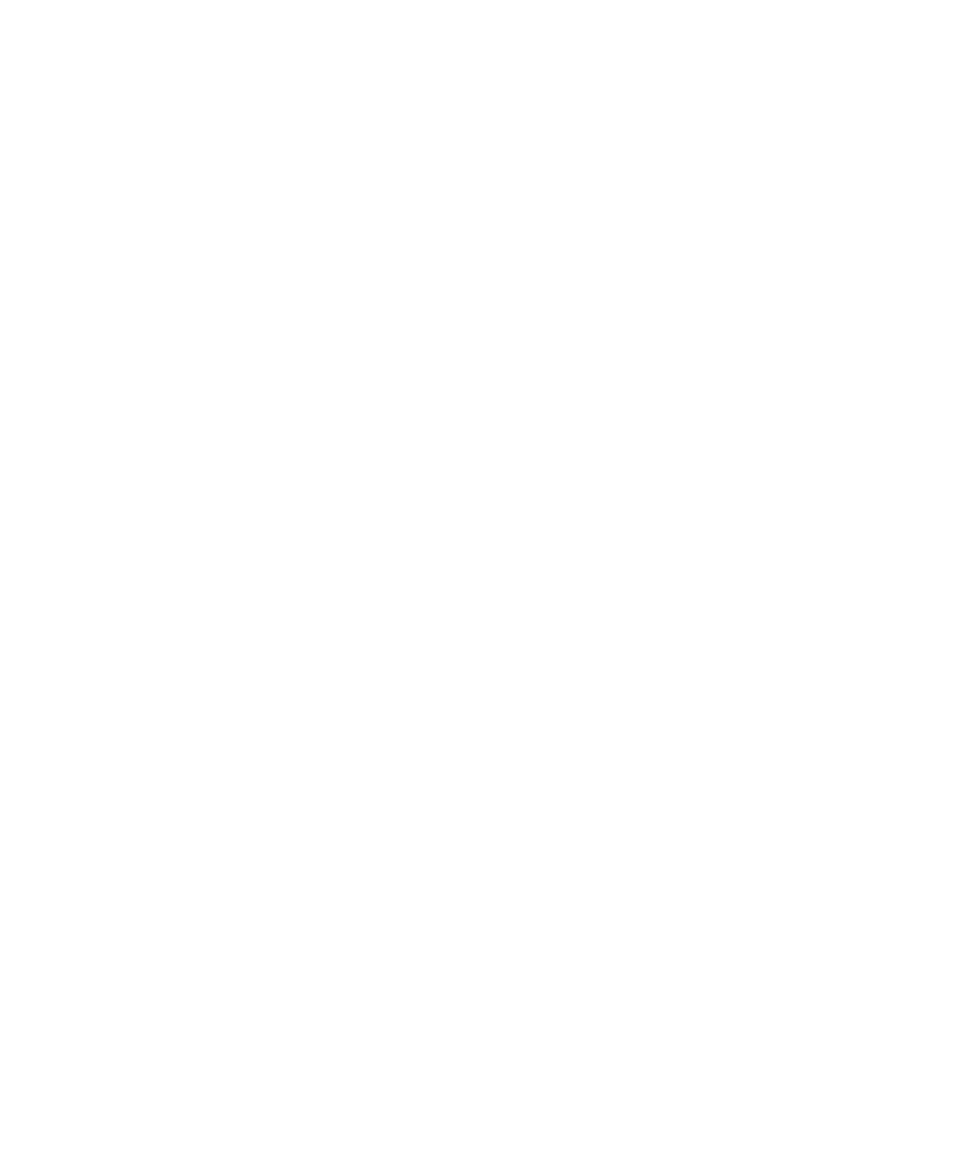
6. メニューキーを押します。
7. [保存]をクリックします。
仕事用メッセージとその他のメッセージを色で区別する
このタスクを実行するには、BlackBerry® デバイスを、BlackBerry® Enterprise Server を使用するメールアカウン
トに関連付ける必要があります。
1. ホームスクリーンまたはフォルダ内で、オプションアイコンをクリックします。
2. [セキュリティのオプション]をクリックします。
3. [一般設定]をクリックします。
4. [メッセージの背景色]セクションで、次の操作を実行します。
• BlackBerry Enterprise Server 経由で BlackBerry® デバイスに送信されるメールの背景色を設定するには、
[エンタープライズメッセージ]フィールドを変更します。
• BlackBerry Enterprise Server 経由でデバイスに送信されないメッセージの背景色を設定するには、
[その他
のメッセージ]フィールドを変更します。
5. メニューキーを押します。
6. [保存]をクリックします。
注: PIN メッセージの背景色が、仕事用メールに設定した背景色になっている場合があります。 詳細については、
管理者に問い合わせてください。
メッセージリストでのメッセージの表示方法の変更
1. ホームスクリーンで、メッセージアイコンをクリックします。
2. メニューキーを押します。
3. [オプション]をクリックします。
4. [全般オプション]をクリックします。
• 件名の表示行数を増やすには、[メッセージヘッダーを表示]フィールドを[2 行]に変更します。
• 件名と送信者の順序を変更するには、[表示順]フィールドを変更します。
• メッセージを区切る方法を変更するには、[セパレーター]フィールドを変更します。
5. メニューキーを押します。
6. [保存]をクリックします。
デバイスをホルスターから外したときに自動的に新規メッセージを開く
1. ホームスクリーンで、[メッセージ]アイコンをクリックします。
2. メニューキーを押します。
3. [オプション]をクリックします。
4. [全般オプション]をクリックします。
5. [デバイスをホルスターから取り出したときに最新のメッセージを自動的に開く]フィールドを変更します。
6. メニューキーを押します。
7. [保存]をクリックします。
ユーザーガイド
メッセージ
77
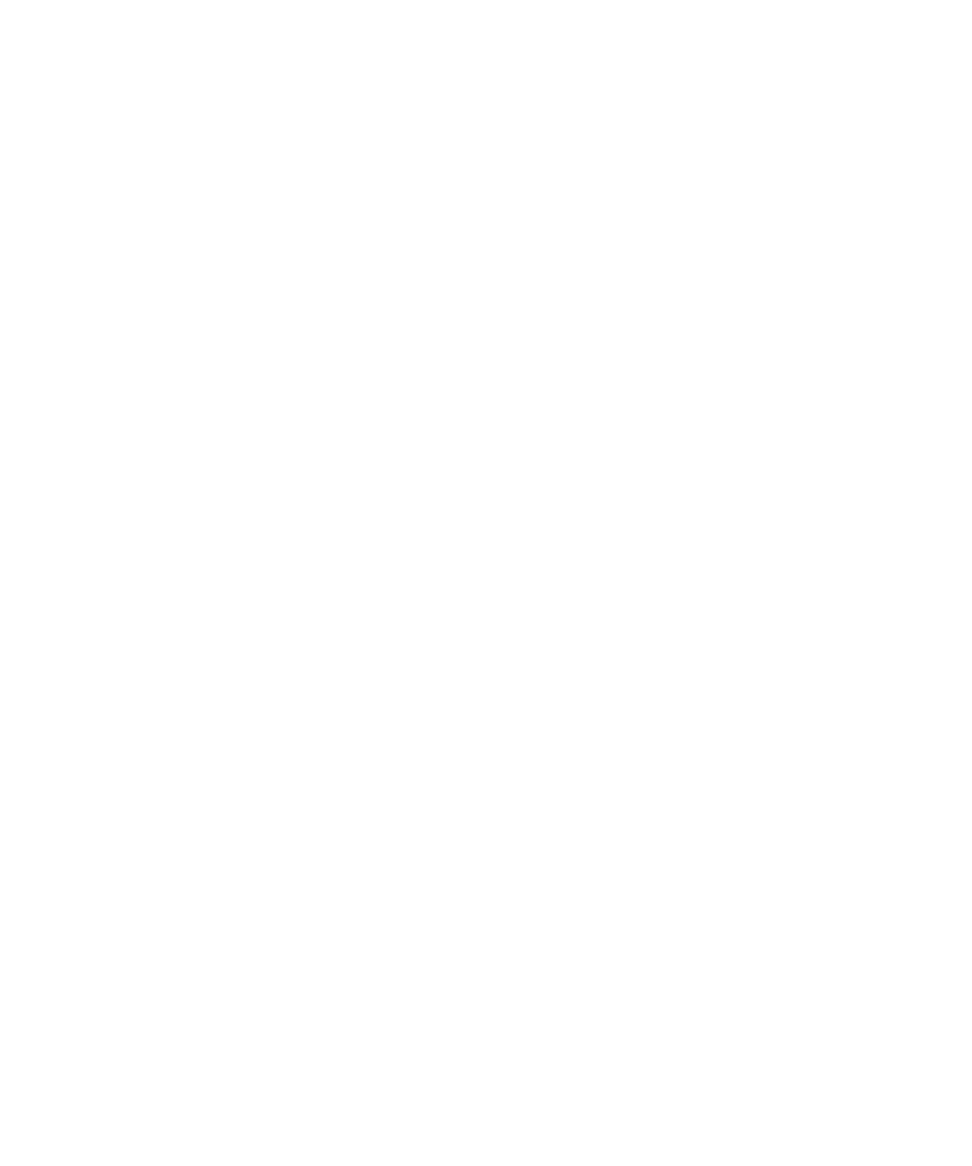
複数のメッセージリストについて
メールセットアップオプションによっては、BlackBerry® デバイスに複数のメールアカウントを関連付けることがで
きる場合があります。 例えば、1 つの仕事用メールアカウントと 1 つ以上の個人用メールアカウントに関連付ける
ことができます。 デバイスに複数のメールアカウントを関連付けた場合、複数のメッセージリストがデバイスに表
示されることがあります。 特定のメールアカウントのメッセージリストでは、そのメールアカウント宛てのメール
を開いて管理したり、そのメールアカウントのメールアドレスを使用してメッセージを送信することができます。
複数のメールアカウントにデバイスを関連付ける方法については、次を参照してください:
BlackBerry Internet
Service オンラインヘルプ
テーマによっては、SMS テキストメッセージおよび MMS メッセージ用として別のメッセージリストが表示される場
合があります。
メインメッセージアプリケーションのメッセージを非表示にする
メインメッセージアプリケーションで特定のメールアカウントからのメッセージを非表示にすることができます。
また、SMS テキストメッセージと MMS メッセージ用の個別のアイコンをホームスクリーンに表示することもできま
す。 テーマによっては、デフォルトで個別のアイコンが既に表示されている場合があります。
1. ホームスクリーンで、メッセージアイコンをクリックします。
2. メニューキーを押します。
3. [オプション]をクリックします。
4. [受信ボックス設定]をクリックします。
• 特定のメールアカウントからのメッセージを非表示にするには、[メールアカウント]セクションで、メール
アカウントの横にあるチェックボックスを 1 つ以上オフにします。
• SMS テキストメッセージと MMS メッセージを非表示にするには、[その他のメッセージの種類]セクション
で、
[SMS]/[MMS]チェックボックスをオフにします。
5. メニューキーを押します。
6. [保存]をクリックします。
新しいメッセージまたは未開封メッセージのインジケータを非表示にする
1. ホームスクリーンで、メッセージアイコンをクリックします。
2. メニューキーを押します。
3. [オプション]をクリックします。
4. [全般オプション]をクリックします。
• 新しいメッセージのインジケータを非表示するには、[新規メッセージインジケータを表示]フィールドを
[いいえ]に変更します。
• 未開封メッセージのインジケータを非表示するには、[メッセージ数を表示]フィールドを[なし]に変更し
ます。
5. メニューキーを押します。
6. [保存]をクリックします。
ユーザーガイド
メッセージ
78
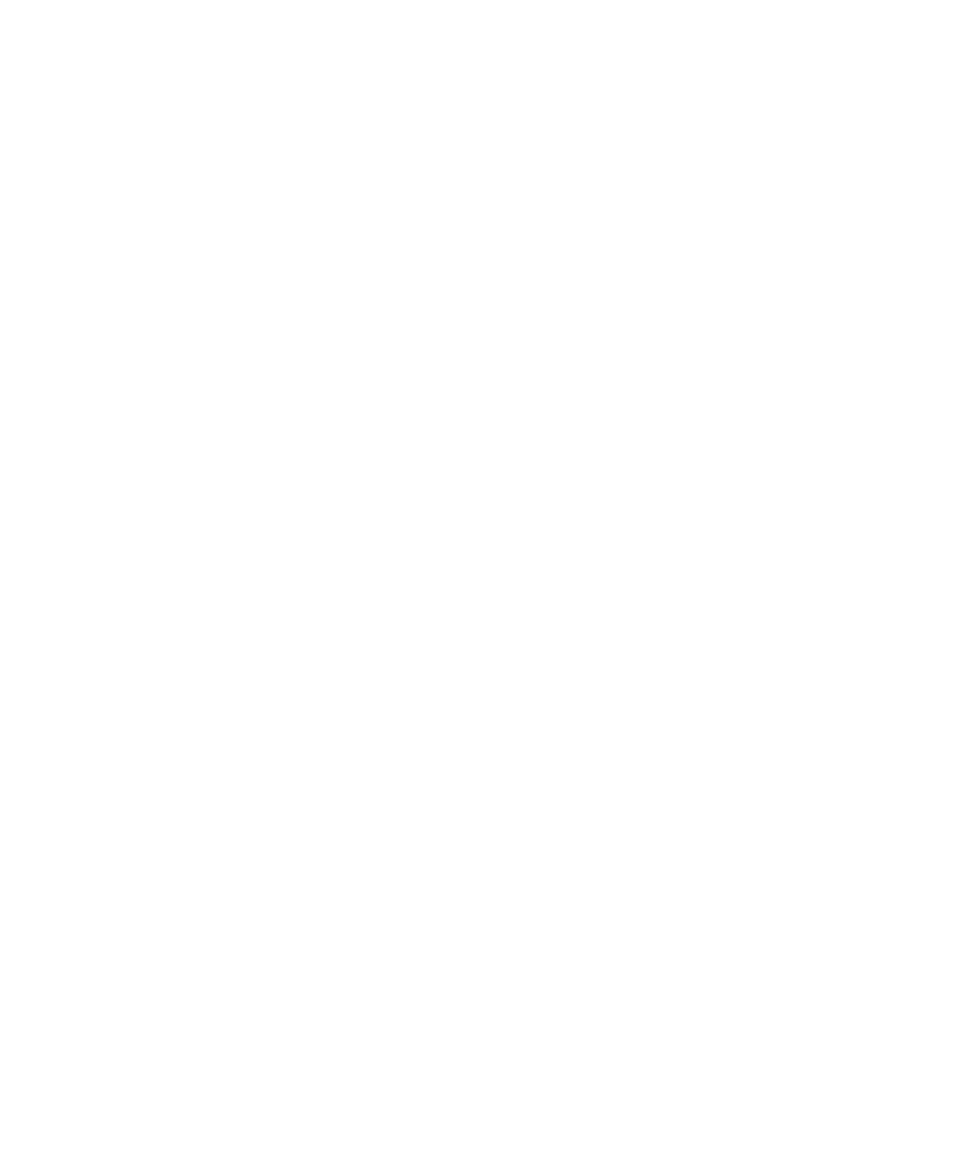
送信済みメッセージを非表示にする
1. ホームスクリーンで、[メッセージ]アイコンをクリックします。
2. メニューキーを押します。
3. [オプション]をクリックします。
4. [全般オプション]をクリックします。
5. [送信済みメッセージを非表示]フィールドを[はい]に変更します。
6. メニューキーを押します。
7. [保存]をクリックします。
メッセージアプリケーションでの通話履歴の表示
1. ホームスクリーンで、発呼キーを押します。
2. メニューキーを押します。
3. [オプション]をクリックします。
4. [通話履歴]をクリックします。
5. 次の操作のいずれかを実行します。
• 最近の通話と不在着信をメッセージアプリケーションに表示するには、[すべての通話]オプションを選択し
ます。
• メッセージアプリケーションで通話履歴を非表示にするには、[なし]オプションを選択します。
着信メッセージのブロック
BlackBerry® デバイスが、BlackBerry® Enterprise Server を使用するメールアドレスに関連付けられている場合
は、組織内の連絡先、組織外の連絡先、またはこの両方からの PIN メッセージをブロックまたはブロック解除でき
ないことがあります。 詳細については、管理者に問い合わせてください。
1. ホームスクリーンまたはフォルダ内で、オプションアイコンをクリックします。
2. [セキュリティのオプション]をクリックします。
3. [ファイアウォール]をクリックします。
4. メッセージの種類の横にあるチェックボックスを 1 つ以上オンにします。
5. メニューキーを押します。
6. [保存]をクリックします。
注: デバイスでブロックされたメッセージを受信しなくても、ブロックしたメッセージがワイヤレスサービスプラ
ンのデータ使用量として加算される場合があります。 メール転送をオフにするか、メールフィルタを使用すること
によって、メールをデバイスに転送できないようにしてデータ使用量に加算されないようにできます。
アドレス帳または許可済み送信者リストの連絡先からのメッセージの許可
1. ホームスクリーンまたはフォルダ内で、オプションアイコンをクリックします。
2. [セキュリティのオプション]をクリックします。
3. [ファイアウォール]をクリックします。
ユーザーガイド
メッセージ
79
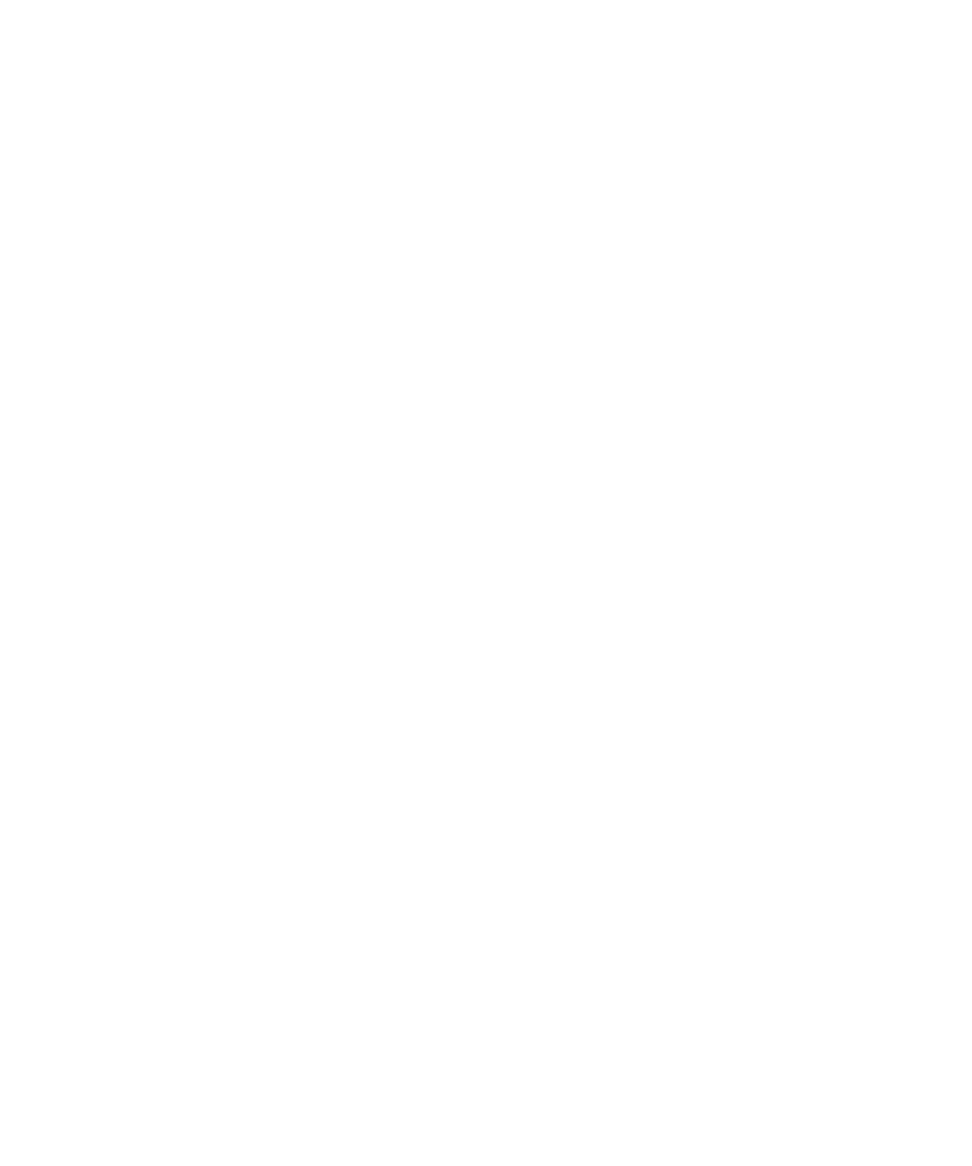
4. [アドレス帳]チェックボックスまたは[特定のアドレス]チェックボックスをオンにします。
5. メニューキーを押します。
6. [保存]をクリックします。
許可済み送信者リストへの連絡先の追加
このタスクを実行するには、特定のアドレスからのメッセージを許可するようにセキュリティファイアウォールを設
定する必要があります。 この設定により、ユーザーは許可済み送信者リストに登録されている連絡先からのメッセ
ージを受信できるようになります。
1. ホームスクリーンまたはフォルダ内で、オプションアイコンをクリックします。
2. [セキュリティのオプション]をクリックします。
3. [ファイアウォール]をクリックします。
4. メニューキーを押します。
5. [例外の設定]をクリックします。
6. メニューキーを押します。
7. 次のメニュー項目のいずれかを選択します。
• メールアドレスを追加
• 電話番号を追加
• PIN を追加
8. 連絡先情報を入力します。
9. Enter キーを押します。
10. メニューキーを押します。
11.[保存]をクリックします。
ブロックされたメッセージのカウンタのリセット
1. ホームスクリーンまたはフォルダ内で、オプションアイコンをクリックします。
2. [セキュリティのオプション]をクリックします。
3. [ファイアウォール]をクリックします。
4. メッセージの種類をハイライトします。
5. メニューキーを押します。
6. [カウントをリセット]または[すべてのカウントをリセット]をクリックします。